Povolení propojení záznamů Dynamics 365 s kanály Microsoft Teams
Ve výchozím nastavení je propojení záznamů Dynamics 365 s kanály Teams pro aplikace pro zapojení zákazníků v Dynamics 365 vypnuté:
- Dynamics 365 Sales
- Dynamics 365 Customer Service
- Dynamics 365 Field Service
- Dynamics 365 Marketing
- Dynamics 365 Project Service Automation
Poznámka:
- Pokud je tato funkce povolena, funkce spolupráce je povolena pouze pro vybranou sadu systémových entit. Pokud chcete povolit integraci Microsoft Teams pro další entity nebo vlastní entity, můžete to provést pouze programově pomocí akce webového rozhraní API msdyn_SetTeamsDocumentStatus. Více informací: Povolit nebo zakázat integraci Microsoft Teams pomocí kódu .
- Pokud se během konfigurace setkáte s problémy, přečtěte si Odstraňování problémů s konfigurací pomocí integrace Teams.
Požadavky na licenci a roli
| Typ požadavku | Musíte mít |
|---|---|
| Licence |
Další informace: |
| Role zabezpečení | Správce systému Další informace: Předdefinované role zabezpečení pro Sales |
Předpoklady
Integrace Microsoft Teams využívá integraci SharePoint na back-endu. Ujistěte se, že jsou splněny následující předpoklady:
Pokud není konfigurována integrace SharePoint, musí být také vypnutá integrace OneDrive. Pokud tento požadavek není splněn, obdržíte kód chyby 800503ca , když se pokusíte povolit integraci Teams s aplikacemi pro zapojení zákazníků v Dynamics 365.
Pokud není konfigurována integrace SharePoint, v organizaci nesmí existovat žádný aktivní web SharePoint. (Deaktivované weby SharePoint by neměly způsobovat problém.) Pokud toto není splněno, obdržíte kód chyby 800503ca, když se pokusíte povolit integraci Teams s aplikacemi pro zapojení zákazníků v Dynamics 365.
Pokud není konfigurována integrace SharePoint, nesmí být vytvořena žádná umístění dokumentů SharePoint s absolutní adresou URL ve vaší organizaci. Odstraňte umístění s absolutní adresou URL. Pokud to není splněno, zobrazí se kód chyby 800503ca , když se pokusíte povolit integraci Teams s aplikacemi pro zapojení zákazníků v Dynamics 365.
Pokud jste aktuálně nakonfigurováni k použití SharePoint on-premises pro správu dokumentů, musíte nastavit správu dokumentů pro aplikaci pro zapojení zákazníků, aby bylo možné používat SharePoint Online. Další informace viz Nastavení aplikací v Dynamics 365 pro použití SharePoint Online.
Zapnul-li správce SharePoint Online řízení přístupu z nespravovaných zařízení (zásady podmíněného přístupu), aby mohl povolit/blokovat pracoviště SharePoint z nespravovaných zařízení, jsou použita stejná omezení pro integraci Microsoft Teams, protože Microsoft Teams používá pracoviště SharePoint pro správu dokumentů. Tato omezení mohou zablokovat uživatele při pokusu o přístup ke knihovně souborů připojeného kanálu týmu na stránce aplikace pro zapojení zákazníků. Další informace naleznete v tématu Řízení přístupu z nespravovaných zařízení.
Povolení správy dokumentů SharePoint pro entity Dynamics 365, které chcete připnout v Teams. Více informací naleznete v části Povolení správy dokumentů služby SharePoint pro konkrétní entity.
Pokud se zobrazí chyba při konfiguraci integrace Microsoft Teams z Dynamics 365, může být způsobena nesplněním následujících předpokladů. Další informace viz Odstraňování potíží s integrací Microsoft Teams.
Povolení propojení záznamů v aplikaci Centrum prodeje
V aplikaci Centrum prodeje v levém dolním rohu vyberte možnost Změnit oblast>Nastavení aplikace.
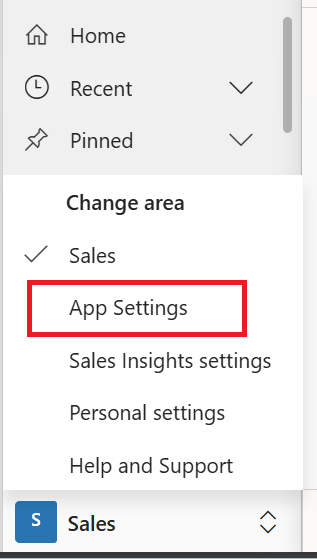
V Obecném nastavení vyberte Chatujte a spolupracujte.
Otevře se stránka Spolupráce a chat Microsoft Teams.
Pro zapnutí základního prostředí pro spolupráci vyberte Zapnout propojení záznamů Dynamics 365 s kanály Microsoft Teams. Při zapnuté základní integraci Microsoft Teams se zobrazí tlačítko Spolupráce na záznamech v aplikacích Customer Engagement, abyste mohli vidět připojený kanál týmu nebo nastavit nové připojwní v Microsoft Teams. Kromě toho se na kartě Dokumenty na stránce záznamu zobrazí knihovna souborů připojeného týmového kanálu.
Pro zapnutí možnosti Rozšířené prostředí spolupráce vyberte Zapnout rozšířenou integraci Microsoft Teams. Chcete-li tuto možnost zapnout, potřebujete oprávnění správce klienta Microsoft 365. Když je povolena rozšířená integrace Microsoft Teams, tlačítko Spolupráce se zobrazí na stránce záznamu a zobrazení v Customer Engagement aplikacích. Můžete vytvořit připojení k libovolnému kanálu pro spolupráci Microsoft Teams v rámci aplikace.
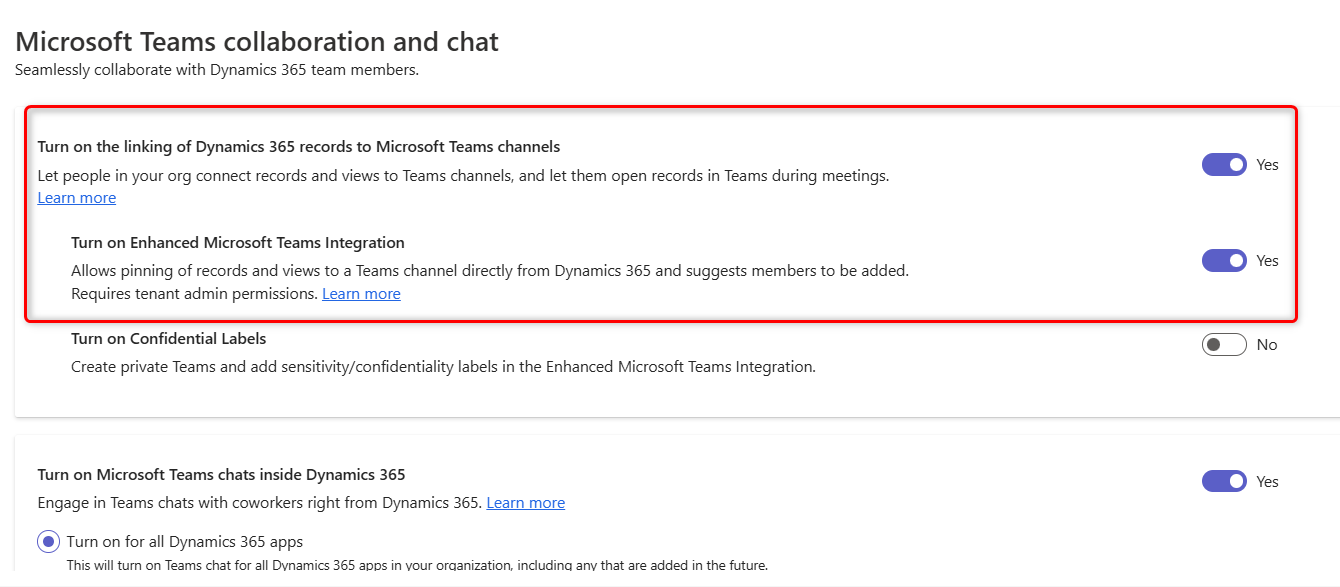
V dialogovém okně souhlasu vyberte Přijmout.
Důležité
Když udělíte souhlas jménem vaší organizace, aplikace získá plný přístup ke všem skupinám Teams a přidruženému obsahu, ke kterým mají uživatelé přístup. Ačkoli má aplikace plný přístup, nečte ani nezapisuje žádná tato data. Aplikace pouze čte seznam týmů / kanálů nebo vytváří týmy / kanály pro spolupráci na datech Dynamics 365.
Poznámka:
Pokud nevyberete Přijmout, když se později jiný uživatel pokusí připnout záznam entity nebo zobrazení ke službě Microsoft Teams a sdílet kartu s jiným uživatelem, obdrží následující chybovou zprávu: „Správce nesouhlasil s použitím funkce synchronizace uživatelů. Můžete je přidat ručně.“ Pokud se vám zobrazí tato chybová zpráva, viz Chyba při připnutí záznamu nebo zobrazení v kanálu Teams.
Uložte změny.
Nyní byste měli mít možnost vidět tlačítko Spolupracovat při otevření záznamu.
Povolení propojení záznamů ve vlastní aplikaci
Přihlaste se ke službě Power Apps.
V levém navigačním podokně vyberte Prostředí a poté vyberte prostředí, ve kterém chcete povolit chat v Teams.
Na stránce Prostředí vyberte Nastavení.
Na stránce Nastavení rozbalte Integrace a poté vyberte Nastavení integrace týmů.

Otevře se stránka Spolupráce a chat Microsoft Teams.
Pro zapnutí základního prostředí pro spolupráci vyberte Zapnout propojení záznamů Dynamics 365 s kanály Microsoft Teams. Při zapnuté základní integraci Microsoft Teams se zobrazí tlačítko Spolupráce na záznamech v aplikacích Customer Engagement, abyste mohli vidět připojený kanál týmu nebo nastavit nové připojwní v Microsoft Teams. Kromě toho se na kartě Dokumenty na stránce záznamu zobrazí knihovna souborů připojeného týmového kanálu.
Pro zapnutí možnosti Rozšířené prostředí spolupráce vyberte Zapnout rozšířenou integraci Microsoft Teams. Chcete-li tuto možnost zapnout, potřebujete oprávnění správce klienta Microsoft 365. Když je povolena rozšířená integrace Microsoft Teams, tlačítko Spolupráce se zobrazí na stránce záznamu a zobrazení v Customer Engagement aplikacích. Můžete vytvořit připojení k libovolnému kanálu pro spolupráci Microsoft Teams v rámci aplikace.
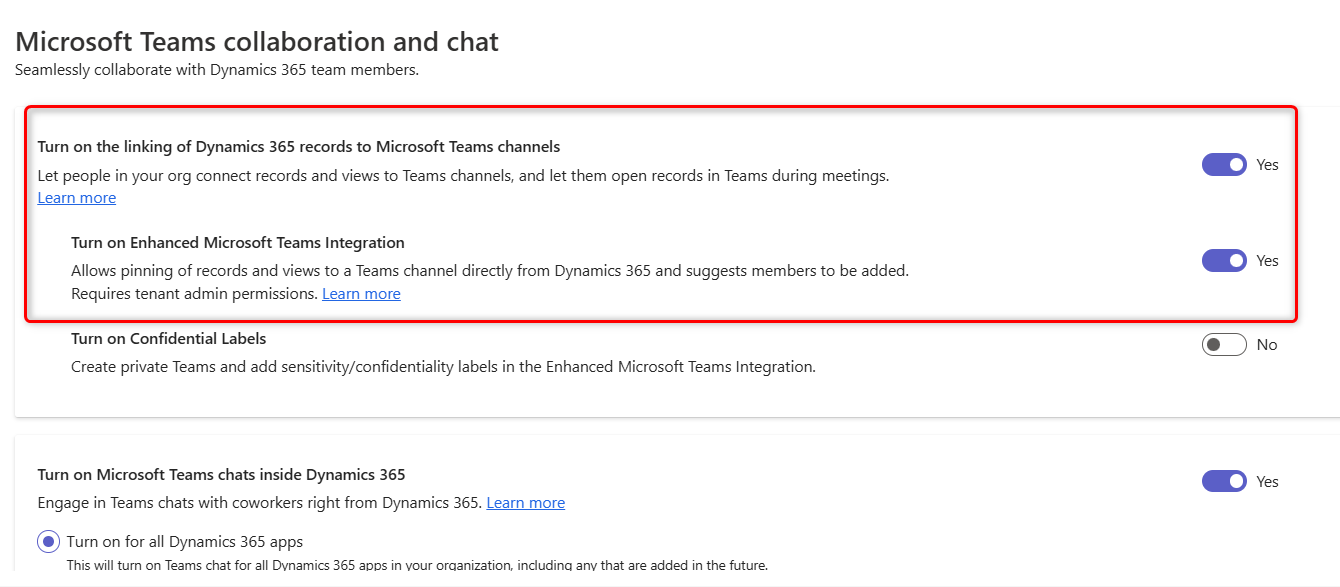
V dialogovém okně souhlasu vyberte Přijmout.
Důležité
Když udělíte souhlas jménem vaší organizace, aplikace získá plný přístup ke všem skupinám Teams a přidruženému obsahu, ke kterým mají uživatelé přístup. Ačkoli má aplikace plný přístup, nečte ani nezapisuje žádná tato data. Aplikace pouze čte seznam týmů / kanálů nebo vytváří týmy / kanály pro spolupráci na datech Dynamics 365.
Poznámka:
Pokud nevyberete Přijmout, když se později jiný uživatel pokusí připnout záznam entity nebo zobrazení ke službě Microsoft Teams a sdílet kartu s jiným uživatelem, obdrží následující chybovou zprávu: „Správce nesouhlasil s použitím funkce synchronizace uživatelů. Můžete je přidat ručně.“ Pokud se vám zobrazí tato chybová zpráva, viz Chyba při připnutí záznamu nebo zobrazení v týmovém kanálu.
Uložte změny.
Nyní byste měli mít možnost vidět tlačítko Spolupracovat při otevření záznamu.
Související informace
Rozdíl mezi základním a rozšířeným prostředím spolupráce s Microsoft Teams
Prostředí základní spolupráce
Rozšířená spolupráce